Název článku: Jak dělat videa v lepší kvalitě na Instagramu [Skutečné způsoby]
Jste jedním z lidí, kteří rádi nahrávají a sdílejí videa na platformách sociálních médií? V dnešní době je zveřejňování videí na našich účtech na sociálních sítích běžné. Když přejdete na svůj účet na sociálních sítích, uvidíte různé videoobsahy nahrané vašimi internetovými přáteli. Můžete nahrát video z místa nebo příležitosti, kterou jste navštívili, nebo náhodné video, které děláte denně.
Instagram je populární platforma sociálních médií, která se obvykle používá k nahrávání poutavých obrázků nebo videí. Bezplatná aplikace pro sdílení fotografií a videí, která uživatelům umožňuje sdílet fotografie nebo videa se svými sledujícími. Uživatelé však zažívají, že když jsou jejich videa nahrána, jsou najednou rozmazaná a zdají se být nekvalitní. Tento příspěvek bude obsahovat informace, které řeší problém, se kterým se setkáváte ohledně platformy. Poskytne také informace o jak zveřejňovat vysoce kvalitní videa na Instagramu. Chcete-li se o nich dozvědět více, pokračujte čtením následujících informací.

OBSAH STRÁNKY
Část 1. Proč jsou moje videa na Instagramu rozmazaná
Existují různé důvody, proč se video po nahrání pomocí aplikace rozmaže. Je to běžný problém, se kterým se uživatelé setkávají, když nahrávají svá videa. Proč jsou moje videa na Instagramu rozmazaná? Chcete-li vyplnit svou zvědavost, podívejte se na poskytnuté informace.
- První na seznamu je problém s připojením k internetu. Při nahrávání videa pomocí aplikace je nutné rychlé a stabilní připojení k internetu. Pokud ne, vaše video bude rozmazané, protože není plně načteno, a jeho nahrání bude snížena kvalita.
- Pro nahrání kvalitnějšího videa je potřeba mít aktualizovanou aplikaci. Pokud stále používáte starou verzi, vaše video se může zdát horší a rozmazané, než si myslíte.
- Nahrávané video nemusí mít požadovanou standardní velikost, protože existuje omezení velikosti. V takovém případě bude vaše video zkomprimováno a po nahrání bude vypadat rozmazaně.
- Nepoužívejte fotoaparát svého telefonu, ale fotoaparát aplikace, bez oříznutí nebo ztráty kvality. Díky tomu nebude vaše video po nahrání vypadat rozmazaně.
Část 2. Jak zlepšit kvalitu videa pro Instagram
1. Vidmore Video Converter
Jako první uživatel nebo nováček v oblasti úpravy videa je nezbytné používat aplikaci, která je snadno pochopitelná. Měla by to být aplikace, která splní vaše očekávání a poskytne vaše základní potřeby při úpravách. Nejlepší aplikace, na kterou se můžete spolehnout a která kontroluje všechna políčka, je Video Converter Vidmore. Tento program má uživatelsky přívětivé rozhraní, takže nezáleží na tom, zda jste začátečník v střihu videa. Tento program má mnoho vestavěných funkcí, jako je konvertor, hotová témata, tvůrce koláží a část, kde jsou umístěny nástroje.
Video Enhancer je jedním z nástrojů umístěných v této části. Je to primární nástroj pro zlepšení kvality videa, které chcete nahrát. Tento nástroj má následující možnosti pro zlepšení kvality videa: zvýšení rozlišení, optimalizace jasu a kontrastu a odstranění šumu a chvění videa. Můžete vytvořit vysoce kvalitní video, které chcete nahrát na své účty sociálních médií. Chcete-li vědět, jak zlepšit kvalitu videa na Instagramu pomocí tohoto programu, spolehněte se na níže uvedené kroky.
Krok 1. Stáhněte a nainstalujte Vidmore Video Converter
Chcete-li mít úplný přístup, stáhněte si a nainstalujte program. Po dokončení procesu instalace spusťte program a začněte.
Krok 2. Vyberte Video Enhancer
Po otevření programu vyhledejte Panel nástrojů kartu a vyberte Video Enhancer ze seznamu prezentovaných nástrojů.
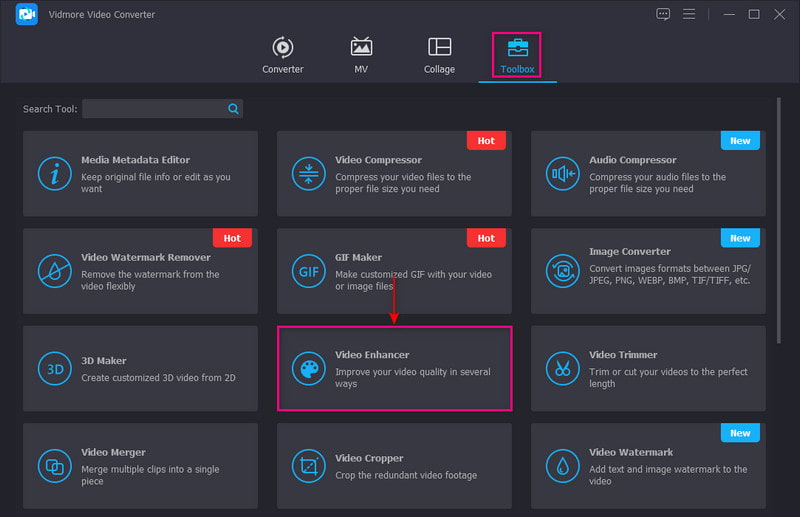
Krok 3. Přidejte video do Video Enhancer
Klikněte na (+) uprostřed obrazovky. Automaticky otevře složku vašeho počítače a vybere video, jehož kvalitu chcete zlepšit.
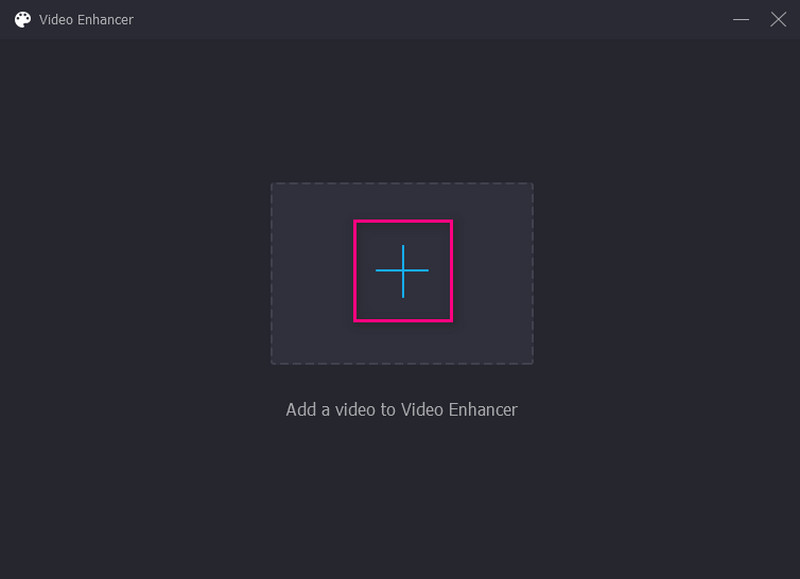
Krok 4. Zlepšení kvality videa
Na obrazovce se objeví nové okno s následujícími možnostmi pro zlepšení kvality videa. Tyto možnosti jsou Odstraňte šum videa, optimalizujte jas a kontrast, upscale rozlišení, a Omezte chvění videa. Máte úplnou kontrolu nad aktivací čtyř klíčových funkcí na obrazovce. S tím zaškrtněte malé políčko vedle následujících možností. Poté klikněte na Náhled tlačítko pro zobrazení provedených změn. Kromě toho klepněte na Řešení možnost výběru vyššího rozlišení.
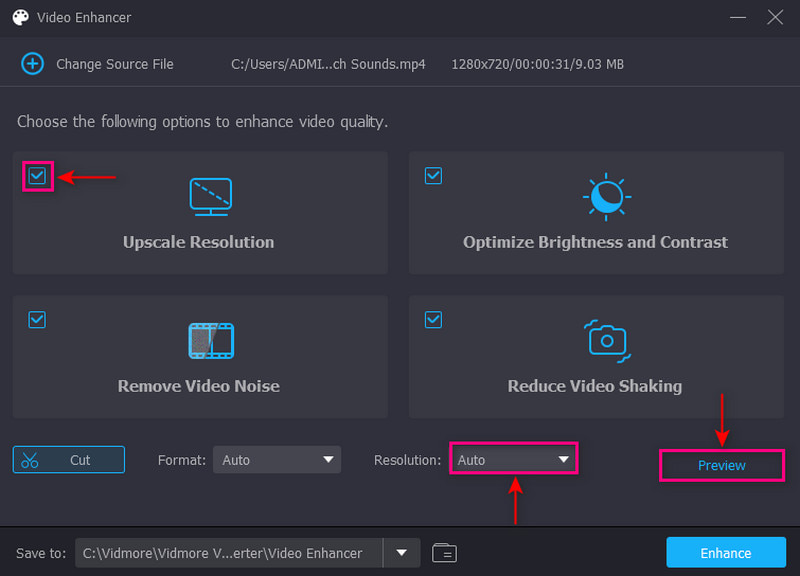
Krok 5. Uložte vylepšenou kvalitu videa
Až budete hotovi, klikněte na Zlepšit knoflík. Poté se vaše video uloží do složky v počítači.
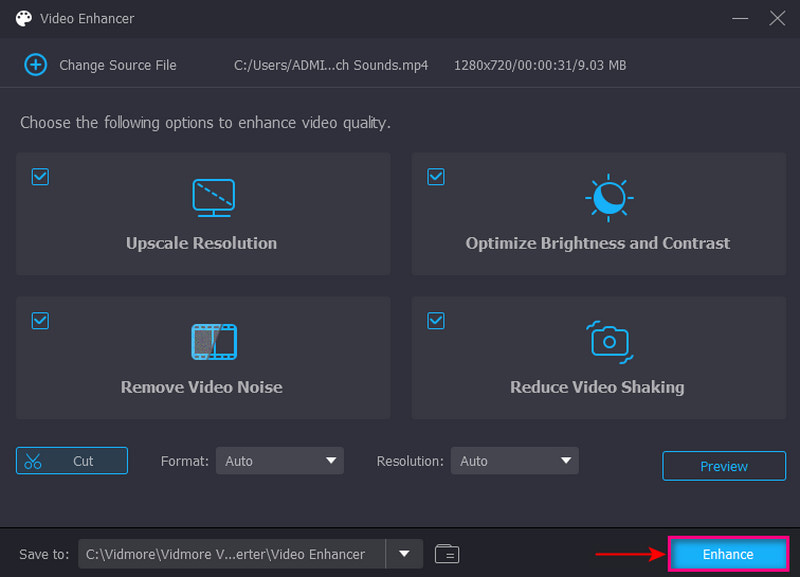
2. Capcut
Obvykle nahráváte videa na Instagram pomocí mobilního zařízení. Lepší variantou je také zlepšení kvality videa pomocí mobilní aplikace. Capcut má rozhraní přívětivé pro začátečníky, které lze snadno pochopit a ovládat. Nabízí vynikající funkce pro vylepšení vašich videí, základní úpravy barev a stabilizaci. Kromě toho vám umožňuje změnit snímkovou frekvenci a rozlišení vašeho videa, abyste vytvořili vysoce kvalitní video výstup. Chcete-li se dozvědět, jak zlepšit kvalitu videa na Instagramu pomocí Capcut, podívejte se na uvedené kroky.
Krok 1. Stáhněte a nainstalujte aplikaci pomocí svého mobilního zařízení. Po dokončení pokračujte k otevření aplikace. Udeř + Nový projekt v horním rohu obrazovky pro přidání a vyberte video. Po dokončení klikněte na Přidat tlačítko pro nahrání videa do sekce úprav.
Krok 2. Jakmile je video umístěno v hlavní sekci úprav, přejděte do pravého horního rohu obrazovky. Zamiřte do Řešení seznam rozevírací nabídky a na obrazovce se zobrazí posuvník. Odtud nastavte vyšší kvalitu a snímkovou frekvenci, kterou preferujete, abyste zlepšili kvalitu videa.
Krok 3. Po nastavení klikněte na tlačítko Exportovat a uložte upravené video do složky zařízení.
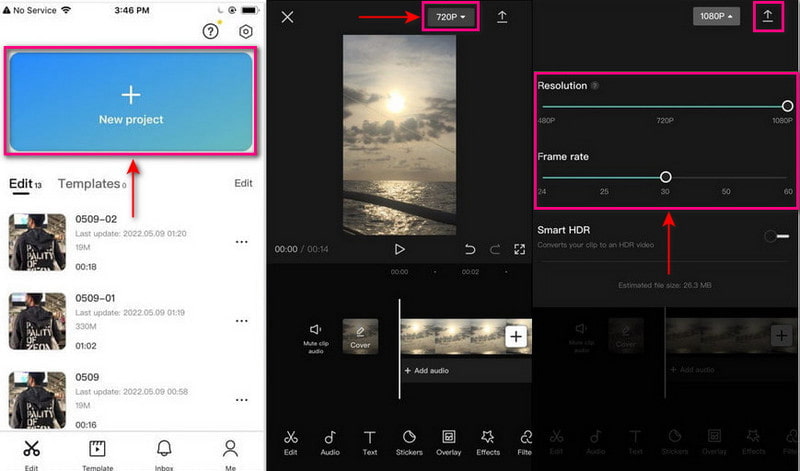
Část 3. Jak zveřejňovat vysoce kvalitní videa na Instagramu
Níže jsou uvedeny kroky, jak udržet vysoce kvalitní videa na Instagramu:
Krok 1. Spusťte na svém mobilním zařízení aplikaci Instagram. Nezapomeňte mít nejnovější verzi aplikace.
Krok 2. Klikněte na svůj Profil ikonu umístěnou v pravém dolním rohu aplikace. Přenese vás na stránku vašeho profilu z domovské karty. Dále klikněte na tři vodorovné čáry ikonu v pravém horním rohu obrazovky.
Krok 3. Na obrazovce se zobrazí panel nabídky. Klikněte Nastavení první na seznamu a otevřou se možnosti nastavení. Dále klikněte na Účet, přejděte dolů a vyhledejte Využití mobilních dat volba.
Krok 4. Vydejte se do Kvalita nahrávání médiía povolte Nahrajte v nejvyšší kvalitě volba. Když tuto možnost povolíte, Instagram nahraje vaše videa v nejvyšší kvalitě.
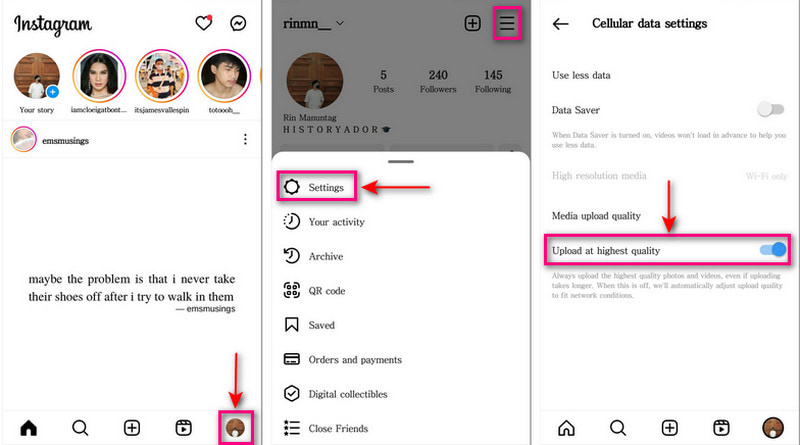
Část 4. Nejčastější dotazy o kvalitě videa na Instagramu
Jak zabráním tomu, aby Instagram snižoval kvalitu videa?
Ujistěte se, že zveřejňujete videoobsah, který odpovídá doporučeným rozměrům pro maximální kvalitu. Instagram sníží kvalitu vašeho videa a změní velikost vašeho obsahu, pokud ne.
Jaká je nejlepší kvalita videa pro Instagram?
Nejlepší rozměr videa na Instagramu je 1080 x 1920 pixelů, což poskytuje video v nejlepší kvalitě.
Umožňuje Instagram video v rozlišení 1080P?
Doporučená velikost videa pro video in-feed je 1080 x 1350 pixelů. V případě potřeby však můžete použít 1080 x 1080 pixelů, 1080 pixelů x 680 pixelů nebo 1080 x 1350 pixelů.
Závěr
Když vytvoříte kvalitní video, nemůžete si pomoci, ale budete zklamáni, ale když ho nahrajete, vypadá jinak. Tento příspěvek vám dává představu, jak se tomu vyhnout dodržováním výše uvedených informací. Také jste se naučili jak zlepšit kvalitu videa na Instagramu pomocí mobilního a stolního zařízení. Díky tomu nyní můžete na Instagram zveřejňovat vysoce kvalitní videa, aniž byste přemýšleli o nekvalitních videích.



